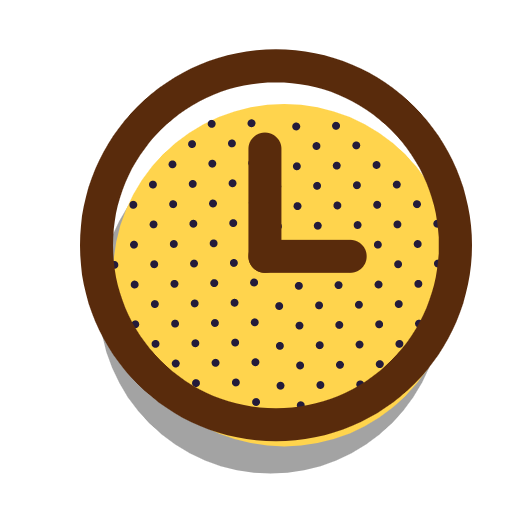目录
什么是java环境?
Java 环境是指用于开发、编译、运行 Java 程序所需要的各个工具和库的集合。
几个核心的概念: JVM、 JRE、 JDK
JVM
全称 Java Virtual Machine 叫做 Java 虚拟机。
用来 运行Java 字节码 (由 javac 编译器生成),并将其转换为特定操作系统和硬件平台上的机器代码。
它使得 Java 程序具有平台无关性。
JRE
全称 Java Runtime Environment 叫做 Java 运行环境。
JRE = JVM + Java类库。
如果你只是想运行 Java 程序而不进行开发,你只需要安装 JRE。所以不是开发者只是一般用户的话只需要安装 JRE 就能运行 Java 程序。
JDK
全称 Java Development Kit 叫做 Java开发工具包。
JDK = JRE + 开发工具(编译器javac、调试工具jdb、打包工具jar、文档生成工具javadoc等) 。
所以如果想开发Java程序,需要安装JDK。
安装 Java 环境
一、通过 homebrew 安装 JDK
1、安装
// 安装最新版本的jdk
brew install openjdk
// 安装特定版本的jdk
brew install openjdk@11
// 安装特定版本的jdk
brew install openjdk@17
2、设置环境变量
如果不设置环境变量,我们在查看版本的时候会报出以下问题
╰─ java --version
The operation couldn’t be completed. Unable to locate a Java Runtime.
Please visit http://www.java.com for information on installing Java.
如果是通过homebrew安装的我们可以像下面这样
// 运行下面指令可以看到如何设置Java环境变量的提示
╰─ brew info openjdk
// 根据提示设置环境变量
export PATH="/opt/homebrew/opt/openjdk/bin:$PATH"
# 建议采用下面这种方式:Java环境配置
export JAVA_HOME=/opt/homebrew/opt/openjdk
#export PATH=$JAVA_HOME/bin:$PATH
// 此时再查看java的版本
╰─ java --version
openjdk 23.0.1 2024-10-15
OpenJDK Runtime Environment Homebrew (build 23.0.1)
OpenJDK 64-Bit Server VM Homebrew (build 23.0.1, mixed mode, sharing)
二、管理 Java 环境
jenv 是一个用来管理多个 Java 版本的工具,它可以帮助你在系统中安装和切换不同版本的 JDK。
jenv 只是用来管理的,不能安装和卸载JDK。
// 通过 Homebrew 安装 jenv
brew install jenv
// 安装完成后,需要在 shell 配置文件中启用 jenv
export PATH="$HOME/.jenv/bin:$PATH"
eval "$(jenv init -)"
// 将安装的 JDK 添加到 jenv 进行管理
jenv add /opt/homebrew/Cellar/openjdk/23.0.1/libexec/openjdk.jdk/Contents/Home
jenv add /opt/homebrew/Cellar/openjdk@11/11.0.25/libexec/openjdk.jdk/Contents/Home
jenv add /opt/homebrew/Cellar/openjdk@17/17.0.13/libexec/openjdk.jdk/Contents/Home
// 全局设置: 设置默认的 Java 版本
jenv global 23.0.1
// 局部设置: 对于某个特定的项目目录,你可以设置不同的 Java 版本
jenv local 17.0
通过实践发现,JDK加入jenv管理后,不设置java的环境变量 java –version 也是可以读取到版本信息的
ARM架构兼容Java8?
一、如何安装
Java8版本也叫做 1.8版本,这是由于版本命名的历史原因造成的。
现在的mac电脑都是arm架构的,Java8版本是不兼容arm架构的。但是由于某些项目是依赖Java8的,所以我们需要安装兼容arm架构的Java8版本。
Temurin 和 Azul 都提供适配 ARM 架构的 Java 8 二进制文件,非常适合在 Apple Silicon 上运行。
下面我们讲如何安装 Temurin 的 Java 8。
通过 Homebrew 安装
brew install --cask temurin@8
安装成功之后我们运行,可以看到安装的版本信息
/usr/libexec/java_home -V
从中可以看到安装路径是
/Library/Java/JavaVirtualMachines/temurin-8.jdk/Contents/Home
二、给项目单独配置Java8环境
如果某个项目需要使用Java8环境,在Intelli IDEA中我们可以这样配置
检查 JDK 配置:
打开 IntelliJ IDEA,进入项目。
点击顶部菜单栏的 File -> Project Structure(或直接按 Cmd + ;)。
在弹出的窗口中,选择左侧的 Project,确认 Project SDK 已经设置为正确的 Java 版本(例如 JDK 8、JDK 11、或其他版本,取决于你项目的需求)。
如果没有设置,点击 Add SDK,选择你已经安装的 JDK 版本。
添加JDK
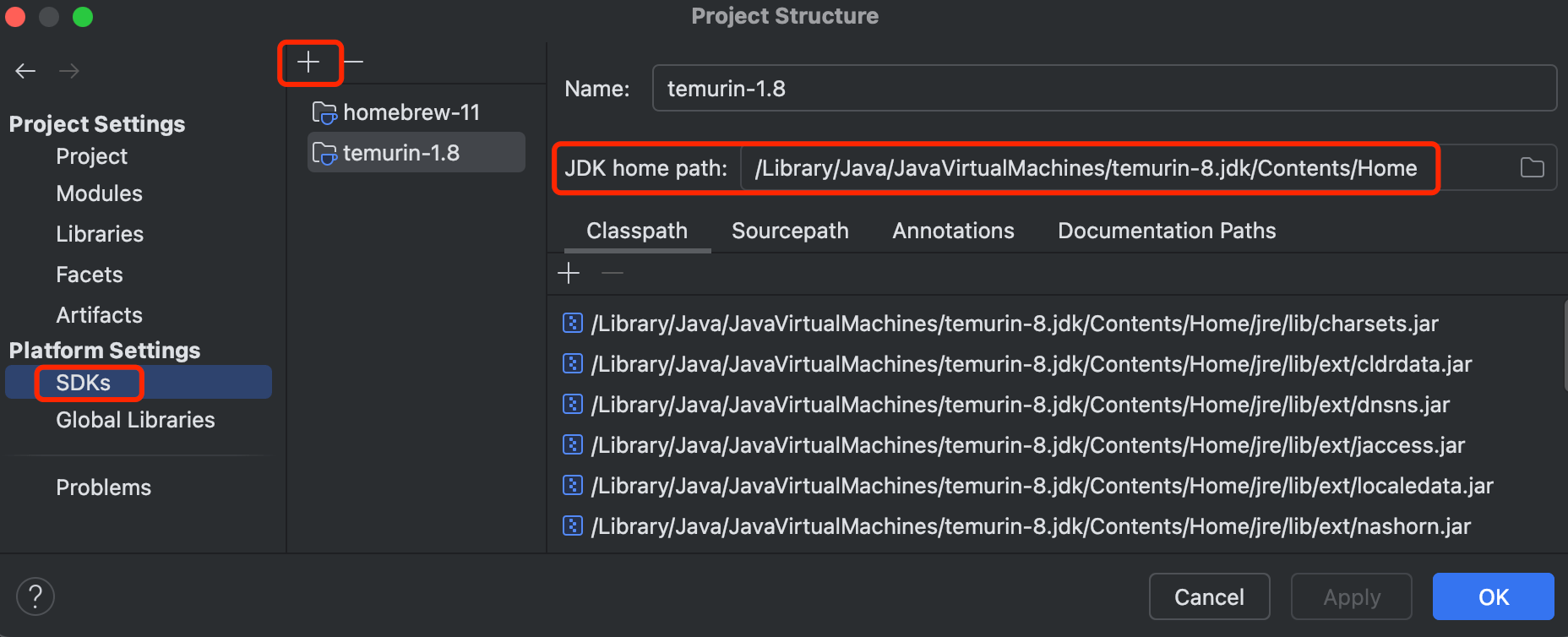
给项目配置JDK
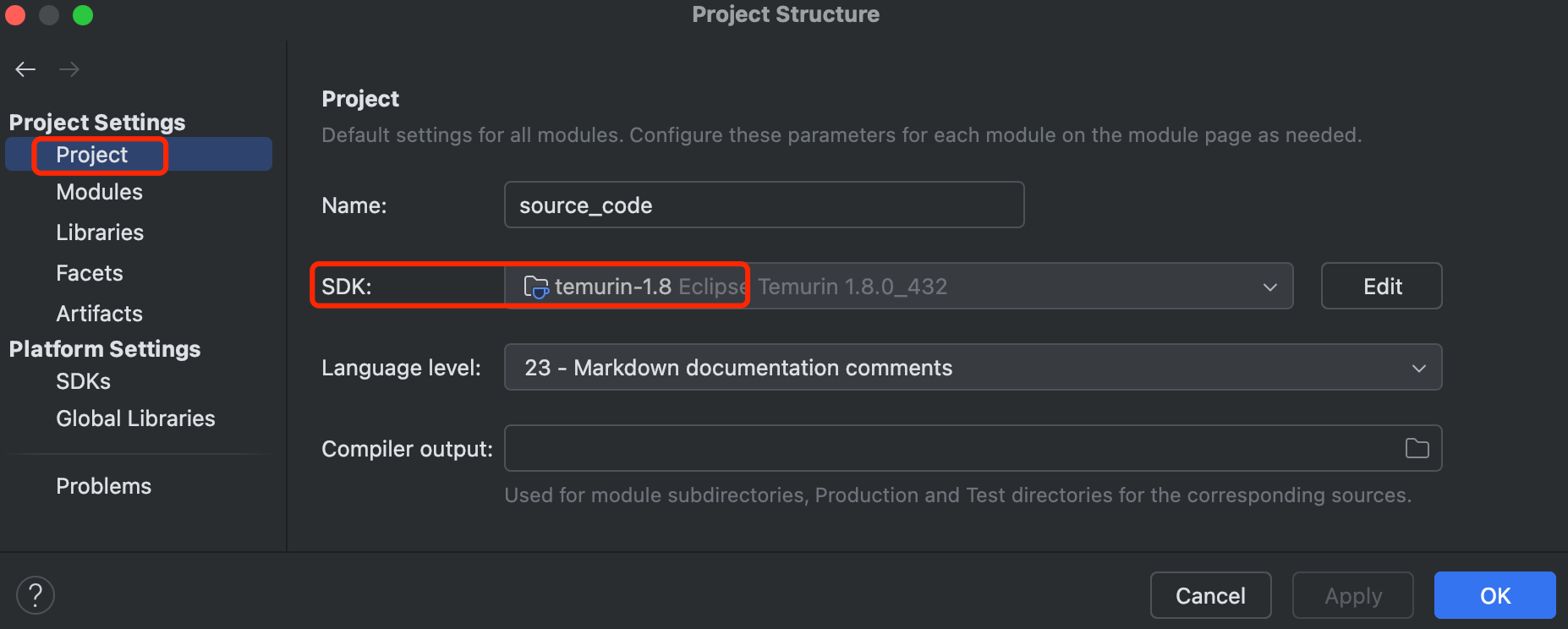
如果构建工具使用的是Maven,检查 Maven 配置:
进入 File -> Settings -> Build, Execution, Deployment -> Build Tools -> Maven。
确认 JDK for importer 设置为正确的 JDK 版本。
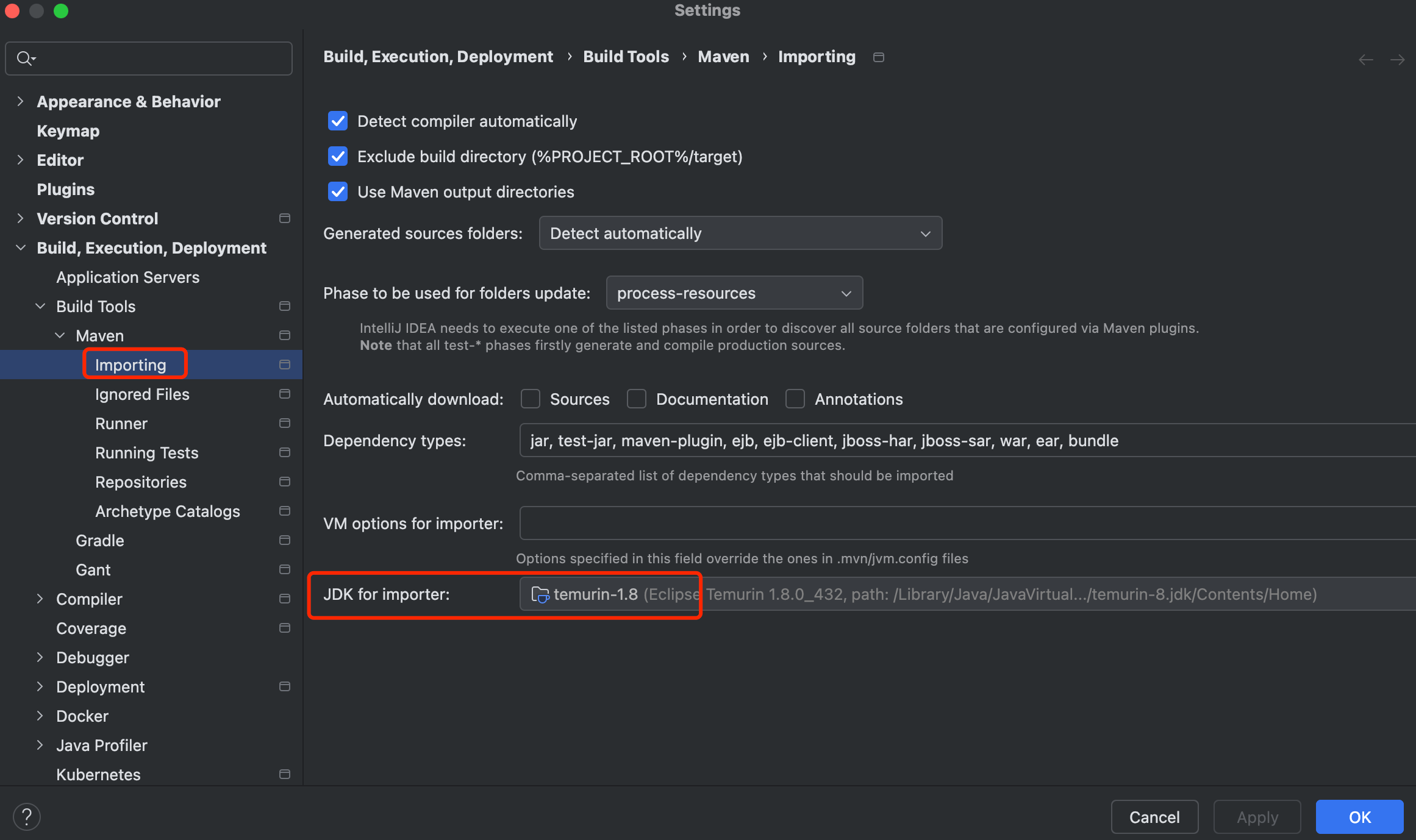
关于Maven
Maven 是一个基于 Java 的项目构建和依赖管理工具,由 Apache 软件基金会开发。它是一种开源工具,主要用于管理 Java 项目的构建、报告和文档生成。
一、核心功能
依赖管理
Maven 可以轻松地管理项目的第三方库和插件。开发者只需在项目的 pom.xml 文件中声明所需依赖,Maven 会自动下载它们及其转递依赖。
项目构建
Maven 提供了一整套标准化的项目构建过程,包括编译、打包、测试、部署等。
二、核心概念
POM(Project Object Model)
项目的核心配置文件,文件名为 pom.xml。它包含项目信息、依赖、插件以及构建配置。
三、常用命令
mvn clean: 清理目标目录(通常是 target/)
mvn install: 将构建产物安装到本地仓库
行者常至,为者常成!